虽然win10正式版很吸引人,但是如何安装和下载win10正式版却是一个问题。为了避免这种情况,小编专门整理了一份win10正式版的教程。
需要安装win10正式版吗?有想要安装但不知道如何安装的朋友吗?别怕,这里小编有一套关于win10正式版下载安装的教程,分享给大家。
win10正式版下载安装图解说明
Win10正式版下载地址:
https://www.microsoft.com/en-us/windows/windows-10-upgrade
打开虚拟光驱,点击“Load Image”图标,光驱下载地址:
http://game.3987.com/xiazai/6101.html
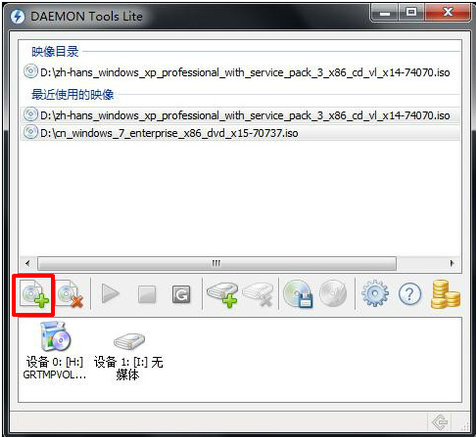 系统下载(图1)
系统下载(图1)
双击文件“setup.exe”打开并运行它。
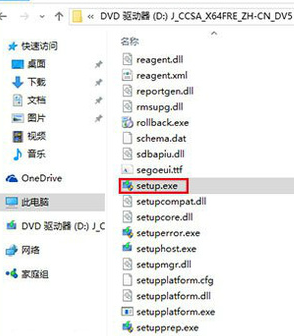 系统下载(图2)
系统下载(图2)
如果您有激活密钥,则可以输入它。如果不这样做,请单击“跳过”继续下一步。
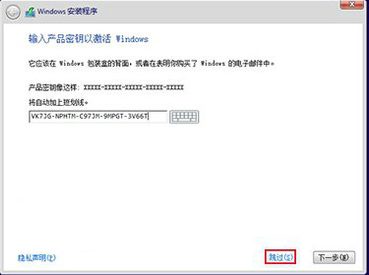 系统下载(图3)
系统下载(图3)
选择要安装的版本,确认后点击“下一步”
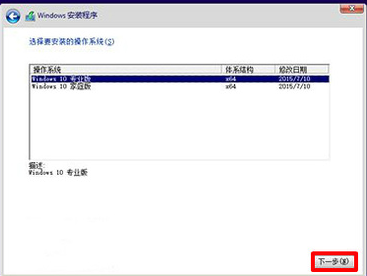 系统下载(图4)
系统下载(图4)
勾选左下角“我接受许可条款”,然后点击“下一步”
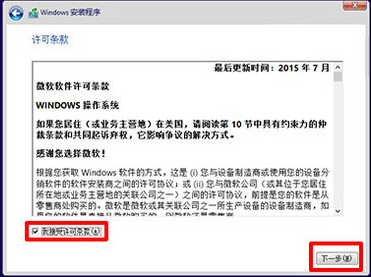 系统下载(图5)
系统下载(图5)
这里我们选择第一项。
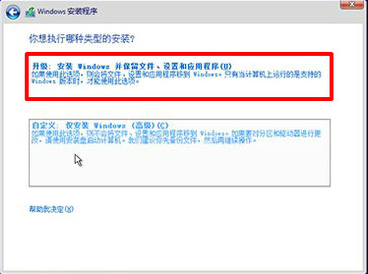 系统下载(图6)
系统下载(图6)
选择安装路径并单击“下一步”。
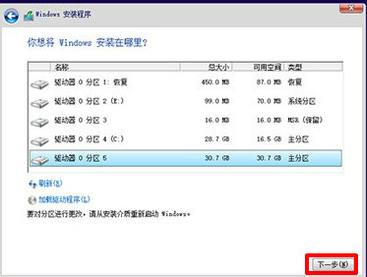 系统下载(图7)
系统下载(图7)
系统进入安装,请稍等。
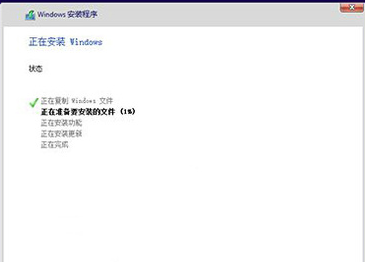 系统下载(图8)
系统下载(图8)
输入产品密钥:VK7JG-NPHTM-C97JM-9MPGT-3V66T,点击“下一步”。
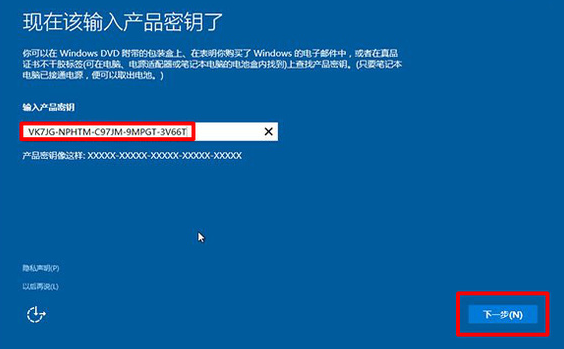 系统下载(图9)
系统下载(图9)
“使用快速设置”和“自定义设置”,推荐后者
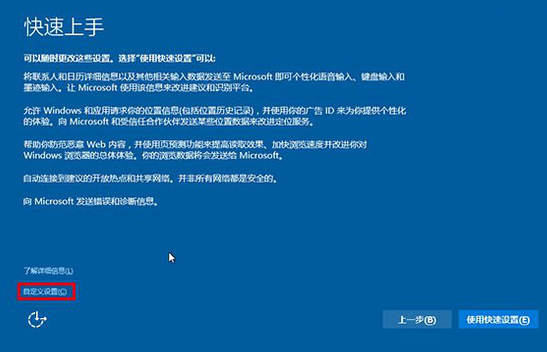 系统下载(图10)
系统下载(图10)
点击下一步”
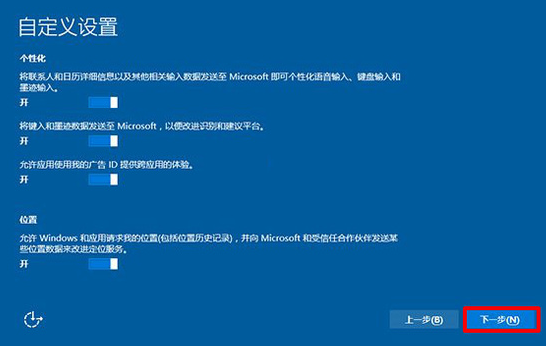 系统下载(图11)
系统下载(图11)
系统进行信息处理并等待
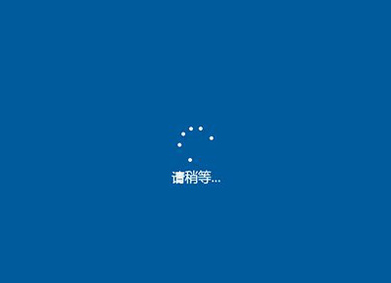 系统下载(图12)
系统下载(图12)
这里可以选择创建账户,这里选择“跳过”。
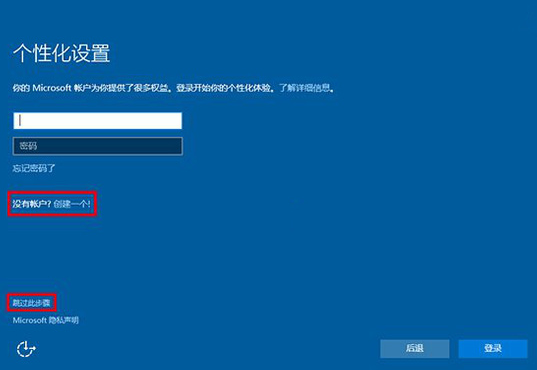 系统下载(图13)
系统下载(图13)
完成win10安装。
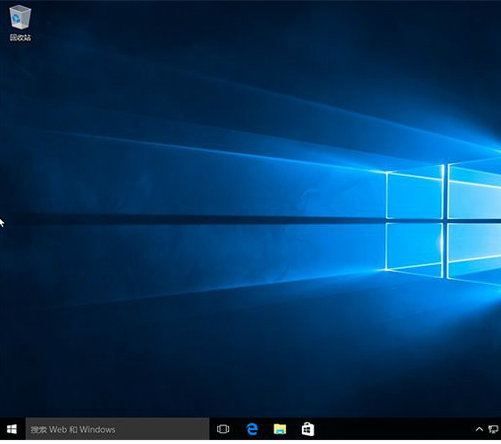 系统下载(图14)
系统下载(图14)
以上就是win10正式版下载安装的操作流程。